一: 点击录制视频按钮
在左上角点击录制视频按钮
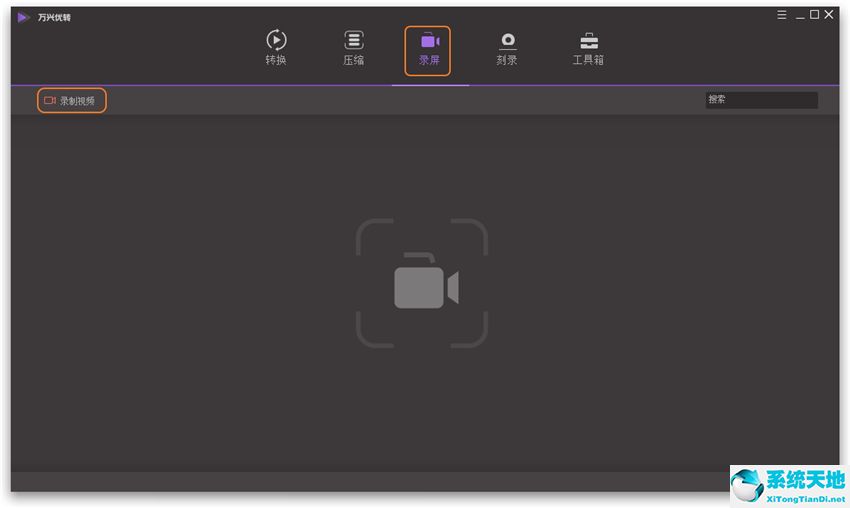
二: 调整荧幕录制的面积
一个录屏窗口将会弹出,这里有三种方法可以调整荧幕录制的面积。
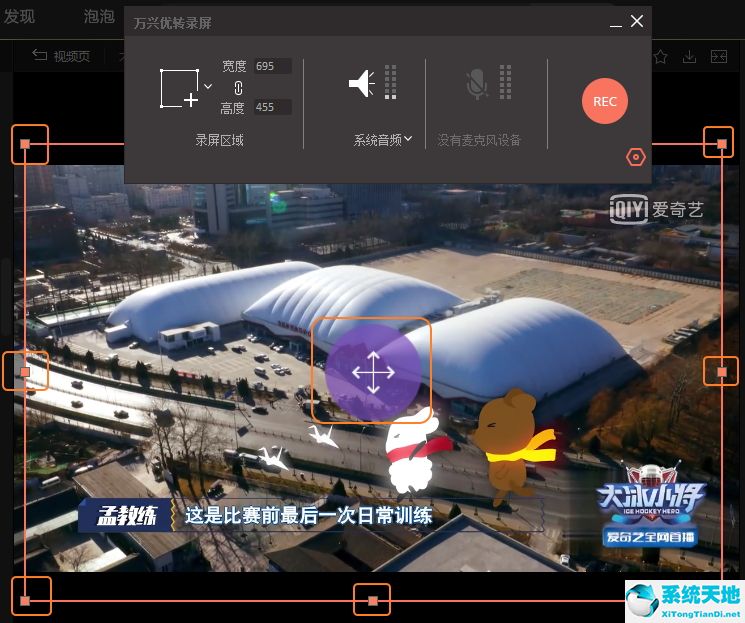
可以点击中间的标图将整个区域拖至您要的位置。
点击并拖拉角落的框以符合视频的荧幕大小。
直接输入具体的宽度与高度即可调整区域面积大小。
注意:点击下拉式按钮即可打开全部录制设置。您可以调设记录计时器、快捷方式以及其他默认信例如:文件所在地、帧率和质量。
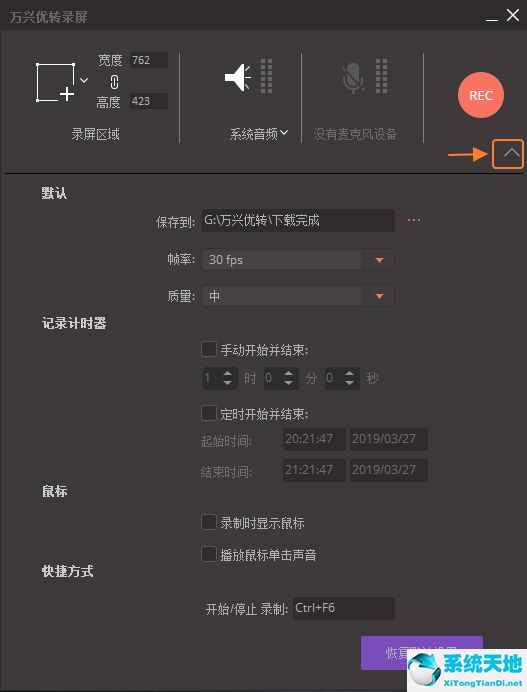
三:开始录制
点击圆圆的REC按钮即可开始录制。
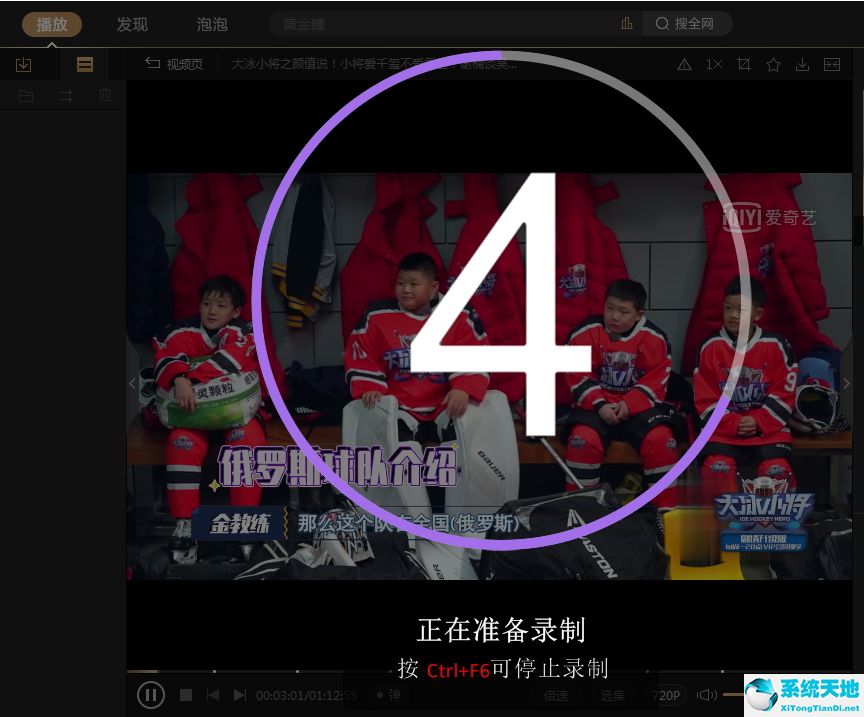
将会有五秒钟的时间倒数准备录制。
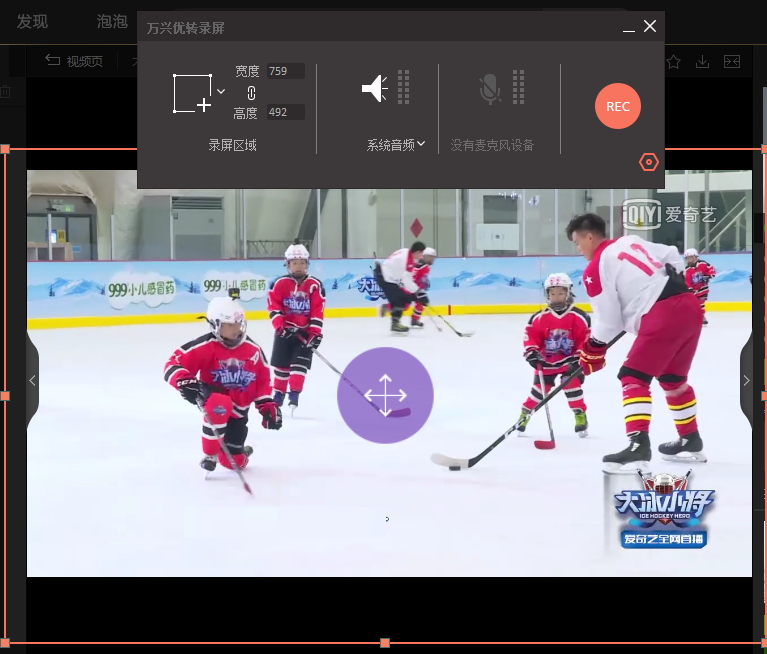
四:停止录制
当录制结束时,点击录制任务栏里右边的停止按钮即可停止录制。也可以点击ESC键或Ctrl+F6快速键停止录制。
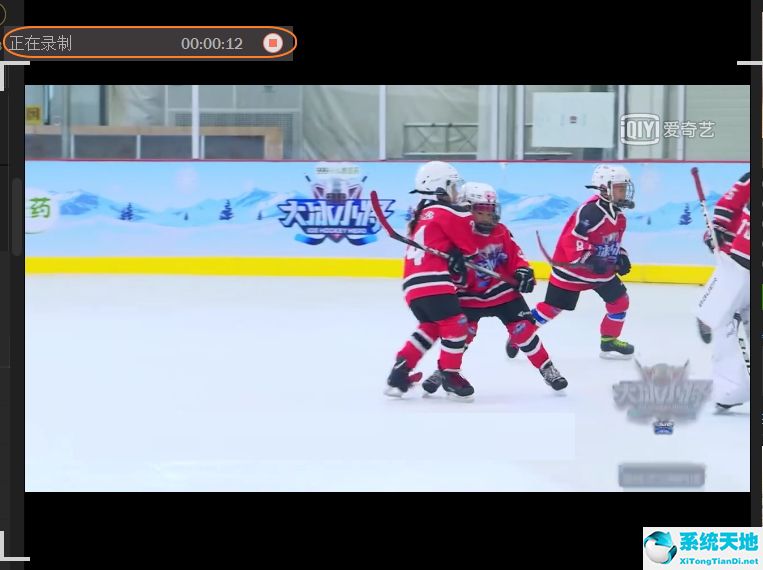
提示:可以设置停止 的快速键,请参考步骤二的录制设置。
过后万兴优转将会马上弹出录制完成的标签页,可以在列表中的第一个寻找您录制的视频。
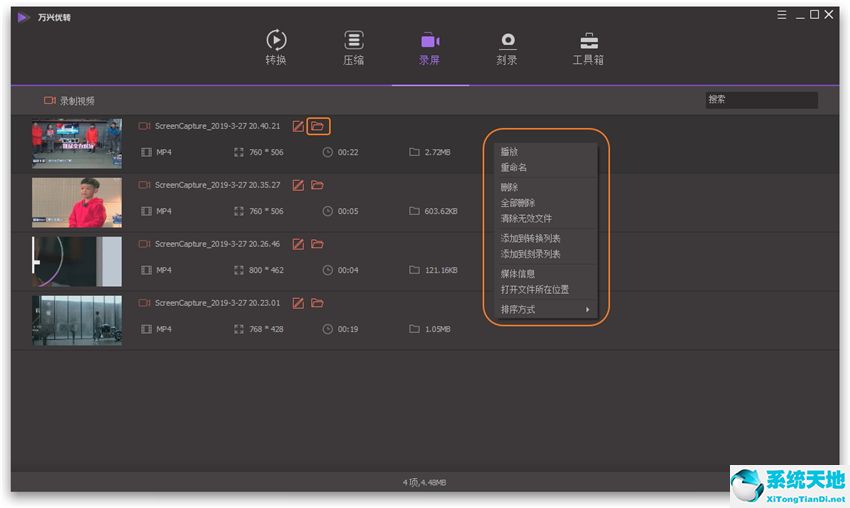
右键可以更改视频名字、播放或传输。
上文就讲解了万兴优转录制在线视频的操作步骤,希望有需要的朋友都来学习哦。
下一篇:咪咕音乐导入网易云详细操作流程